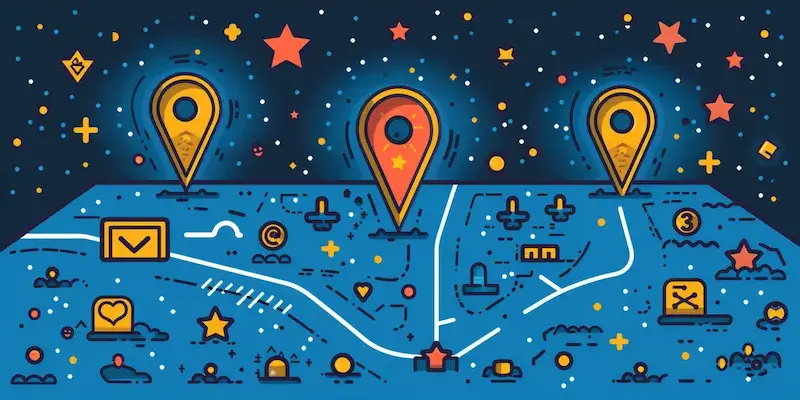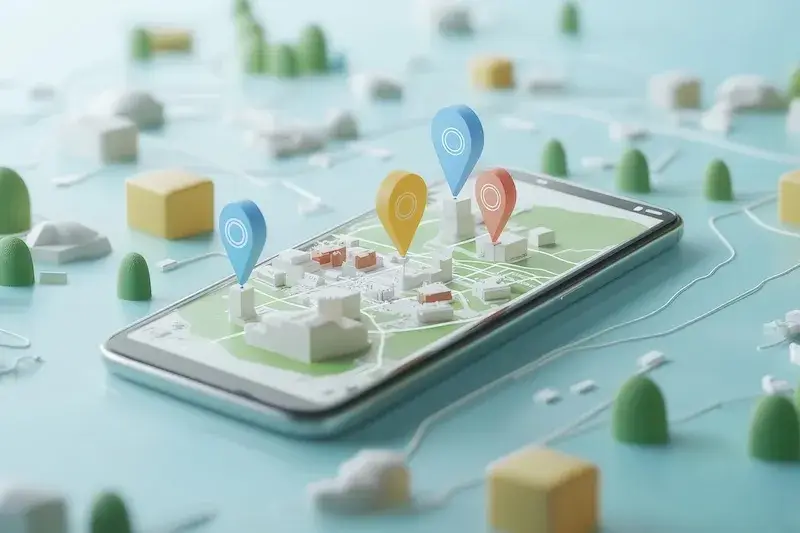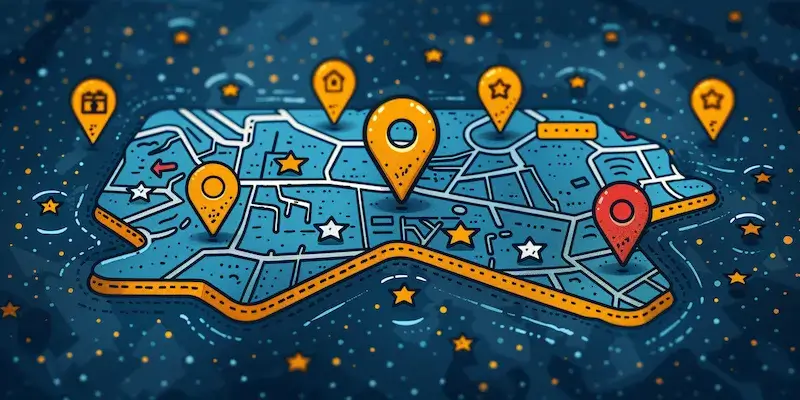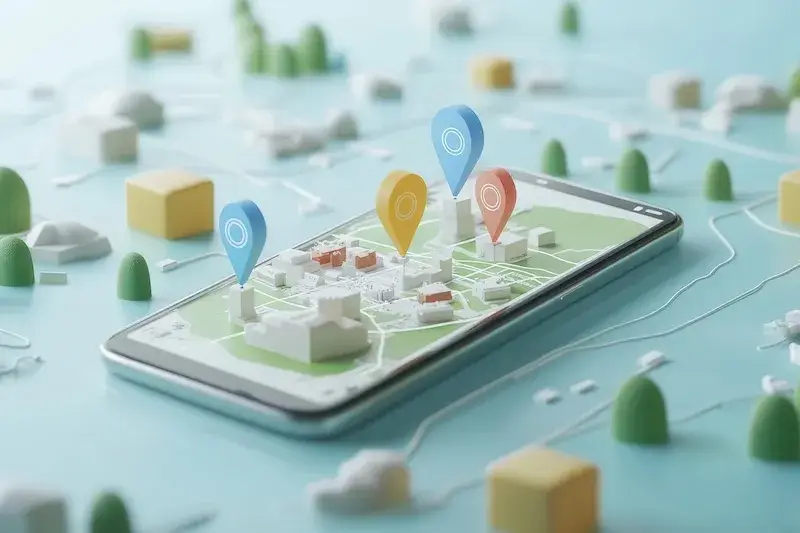Aby dodać pinezkę w Google Maps, należy najpierw otworzyć aplikację na swoim urządzeniu mobilnym lub…

Jak dodać pinezkę Google Maps?
On by StandardAby dodać pinezkę w Google Maps, należy najpierw otworzyć aplikację lub stronę internetową Google Maps na swoim urządzeniu. Po załadowaniu mapy, warto zlokalizować miejsce, które chcemy oznaczyć. Można to zrobić na kilka sposobów, na przykład poprzez wpisanie adresu w pasku wyszukiwania lub przesuwając mapę ręcznie. Gdy znajdziemy odpowiednią lokalizację, wystarczy kliknąć prawym przyciskiem myszy na wybranym miejscu, co spowoduje wyświetlenie menu kontekstowego. W przypadku korzystania z urządzeń mobilnych, wystarczy dotknąć i przytrzymać palcem na wybranym punkcie. W obu przypadkach pojawi się opcja dodania pinezki. Po jej wybraniu, na mapie pojawi się charakterystyczna czerwona pinezka, która oznacza wybraną lokalizację.
Jak dodać pinezkę Google Maps i edytować jej szczegóły
Po dodaniu pinezki do Google Maps istnieje również możliwość edytowania jej szczegółów w celu lepszego dostosowania informacji do naszych potrzeb. Aby to zrobić, należy ponownie kliknąć na pinezkę, co otworzy okno z informacjami o lokalizacji. W tym oknie znajdziemy opcję edytowania nazwy oraz opisu miejsca. Możemy również dodać zdjęcia czy oceny dotyczące danego punktu, co może być pomocne dla innych użytkowników korzystających z mapy. Edytowanie szczegółów jest szczególnie ważne w przypadku miejsc, które często się zmieniają lub gdy chcemy dodać własne spostrzeżenia dotyczące danego lokalu czy atrakcji turystycznej. Dzięki temu nasze informacje będą bardziej aktualne i użyteczne dla innych osób poszukujących informacji o danym miejscu.
Jak dodać pinezkę Google Maps i korzystać z niej w przyszłości
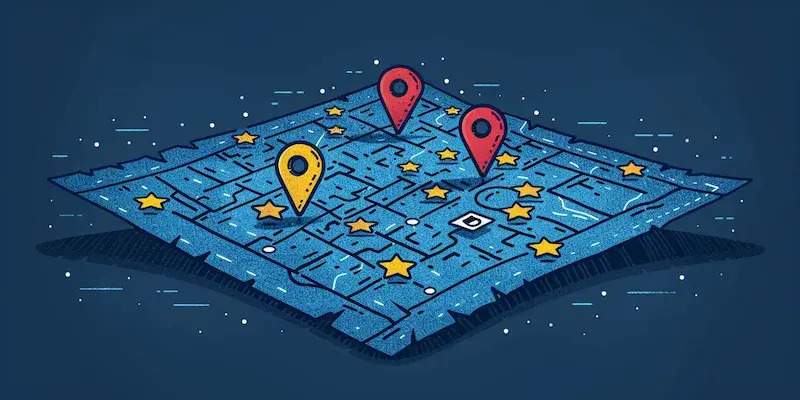
Jak dodać pinezkę Google Maps?
Dodanie pinezki do Google Maps to tylko pierwszy krok w korzystaniu z tej funkcji. Ważne jest również umiejętne zarządzanie swoimi oznaczeniami oraz ich wykorzystanie w przyszłości. Po zapisaniu pinezek możemy łatwo wrócić do nich w dowolnym momencie. W tym celu wystarczy przejść do zakładki „Twoje miejsca” w aplikacji lub na stronie internetowej Google Maps. Tam znajdziemy wszystkie zapisane lokalizacje oraz listy miejsc, które stworzyliśmy wcześniej. Możemy przeglądać te miejsca według różnych kryteriów, takich jak ulubione czy odwiedzone. Dodatkowo można korzystać z opcji trasowania do zapisanych pinezek, co znacznie ułatwia planowanie podróży czy codziennych wyjazdów.
Jak dodać pinezkę Google Maps i wykorzystać ją do planowania podróży
Planowanie podróży z wykorzystaniem pinezek w Google Maps to doskonały sposób na zorganizowanie swoich wyjazdów. Po dodaniu pinezek do mapy, możemy stworzyć listę miejsc, które chcemy odwiedzić. W tym celu warto skorzystać z opcji tworzenia list, co pozwala na grupowanie lokalizacji według różnych tematów, takich jak restauracje, atrakcje turystyczne czy hotele. Dzięki temu podczas planowania wyjazdu możemy łatwo przeglądać wszystkie interesujące nas miejsca w jednym miejscu. Warto również dodać notatki do poszczególnych pinezek, aby przypomnieć sobie, dlaczego dane miejsce nas interesuje lub jakie atrakcje są w nim dostępne. Ułatwi to podejmowanie decyzji o tym, co warto zobaczyć podczas naszej podróży. Dodatkowo Google Maps oferuje funkcję trasowania, która pozwala na zaplanowanie optymalnej trasy między wybranymi pinezkami. Możemy dostosować trasę do naszych preferencji, wybierając różne środki transportu, takie jak samochód, rower czy pieszo.
Jak dodać pinezkę Google Maps i korzystać z opcji offline
Jednym z istotnych atutów Google Maps jest możliwość korzystania z map offline, co jest szczególnie przydatne podczas podróży w miejsca o ograniczonym dostępie do internetu. Aby móc korzystać z tej funkcji, należy wcześniej pobrać odpowiedni obszar mapy na swoje urządzenie. Po dodaniu pinezek do Google Maps i zapisaniu ich w trybie online, możemy mieć pewność, że będą one dostępne także wtedy, gdy nie będziemy mieli dostępu do sieci. W tym celu wystarczy otworzyć aplikację Google Maps, przejść do sekcji „Offline maps” i wybrać obszar, który chcemy pobrać. Po zakończeniu pobierania wszystkie nasze pinezki oraz zapisane lokalizacje będą widoczne nawet bez połączenia z internetem. To niezwykle przydatna opcja dla osób podróżujących w odległe miejsca lub w regiony o słabym sygnale telefonicznym.
Jak dodać pinezkę Google Maps i integrować ją z innymi aplikacjami
Google Maps oferuje wiele możliwości integracji z innymi aplikacjami i usługami, co znacznie zwiększa jego funkcjonalność. Po dodaniu pinezki możemy łatwo udostępniać informacje o lokalizacji za pośrednictwem różnych platform społecznościowych czy komunikatorów. Możemy również korzystać z opcji eksportu naszych pinezek do innych aplikacji do planowania podróży lub zarządzania czasem. Na przykład istnieją aplikacje, które umożliwiają synchronizację danych z Google Calendar, dzięki czemu możemy planować wizyty w określonych miejscach bezpośrednio w naszym kalendarzu. Tego rodzaju integracje pozwalają na lepsze zarządzanie czasem oraz ułatwiają organizację codziennych obowiązków związanych z podróżowaniem. Ponadto wiele aplikacji turystycznych korzysta z danych Google Maps do wyświetlania atrakcji turystycznych czy rekomendacji dotyczących restauracji i hoteli w pobliżu naszych pinezek.
Jak dodać pinezkę Google Maps i korzystać z recenzji innych użytkowników
Jednym z kluczowych elementów korzystania z Google Maps jest możliwość przeglądania recenzji oraz ocen innych użytkowników dotyczących konkretnych miejsc. Po dodaniu pinezki warto zwrócić uwagę na opinie osób, które już odwiedziły dany punkt. Dzięki temu możemy uzyskać cenne informacje na temat jakości obsługi w restauracjach, atrakcji turystycznych czy hoteli. Recenzje często zawierają praktyczne wskazówki dotyczące najlepszych godzin odwiedzin czy cen biletów wstępu. Możemy również dowiedzieć się o ewentualnych problemach związanych z danym miejscem, co może pomóc nam uniknąć rozczarowań podczas naszej wizyty. Warto również pamiętać o możliwości dodawania własnych recenzji po odwiedzeniu danego miejsca.
Jak dodać pinezkę Google Maps i korzystać z funkcji „Zaplanuj trasę”
Kiedy już dodamy nasze pinezki do Google Maps i zdecydujemy się na ich odwiedzenie, warto skorzystać z funkcji „Zaplanuj trasę”, która umożliwia efektywne zaplanowanie naszej podróży między różnymi punktami na mapie. Aby to zrobić, wystarczy kliknąć na pierwszą pinezkę jako punkt startowy oraz drugą jako cel podróży. Google Maps automatycznie zaproponuje nam kilka możliwych tras do wyboru oraz oszacuje czas przejazdu w zależności od wybranego środka transportu – samochodu, roweru czy pieszo. Możemy również dostosować trasę według własnych preferencji, wybierając drogi mniej uczęszczane lub omijając płatne odcinki dróg. Funkcja ta jest niezwykle przydatna dla osób planujących dłuższe wyjazdy lub weekendowe wypady za miasto.
Jak dodać pinezkę Google Maps i korzystać z opcji „Moje miejsca”
Warto również zwrócić uwagę na sekcję „Moje miejsca” w Google Maps, która gromadzi wszystkie nasze zapisane lokalizacje oraz pinezki w jednym miejscu. Dzięki tej funkcji możemy łatwo przeglądać wszystkie oznaczone punkty oraz zarządzać nimi według własnych potrzeb. Możemy tworzyć różne kategorie dla naszych miejsc – ulubione restauracje, ciekawe atrakcje turystyczne czy miejsca do odwiedzenia w przyszłości. Tego rodzaju organizacja ułatwia szybkie odnalezienie interesujących nas lokalizacji oraz planowanie przyszłych wizyt. Dodatkowo sekcja ta pozwala na edytowanie istniejących pinezek oraz usuwanie tych miejsc, które już nas nie interesują lub które odwiedziliśmy i nie zamierzamy wracać do nich ponownie.
Jak dodać pinezkę Google Maps i odkrywać nowe miejsca
Dodawanie pinezek do Google Maps to także doskonała okazja do odkrywania nowych miejsc i atrakcji turystycznych w okolicy. Korzystając z opcji wyszukiwania w aplikacji lub na stronie internetowej Google Maps, możemy natrafić na ciekawe punkty znajdujące się blisko naszych aktualnych lokalizacji lub planowanych tras podróży. Warto regularnie przeglądać rekomendacje oraz propozycje od innych użytkowników dotyczące najnowszych atrakcji czy restauracji w okolicy. Dzięki temu możemy wzbogacić nasze doświadczenia związane z podróżowaniem oraz odkrywać ukryte skarby lokalnej kultury czy kuchni regionalnej.
Jak dodać pinezkę Google Maps i korzystać ze wskazówek głosowych
Kiedy już dodamy nasze pinezki i zaplanujemy trasę do ich odwiedzenia, warto skorzystać ze wskazówek głosowych dostępnych w aplikacji Google Maps podczas jazdy samochodem lub poruszania się pieszo. Funkcja ta znacząco ułatwia orientację w terenie oraz pozwala skupić się na drodze zamiast ciągłego spoglądania na ekran telefonu czy tabletu. Aby aktywować wskazówki głosowe wystarczy rozpocząć trasę i upewnić się, że mamy włączoną opcję głośnika lub słuchawek Bluetooth podłączonych do naszego urządzenia mobilnego.
Sprawdź koniecznie
-
Google Maps jak dodać pinezkę?
-
Google Maps jak zrobić pinezkę?
Dodawanie pinezek w Google Maps to proces, który może być niezwykle przydatny, szczególnie gdy chcemy…
-
Google Maps jak włączyć głos?
Włączenie głosu w aplikacji Google Maps na telefonie to proces, który może znacząco poprawić komfort…
-
Jak przywrócić głos w Google Maps?
Przywracanie głosu w Google Maps na urządzeniach mobilnych to proces, który może wydawać się skomplikowany,…
-
Jak przywrócić stary głos Google Maps?
Przywrócenie starego głosu Google Maps może być dla wielu użytkowników istotnym krokiem, zwłaszcza jeśli nowa…